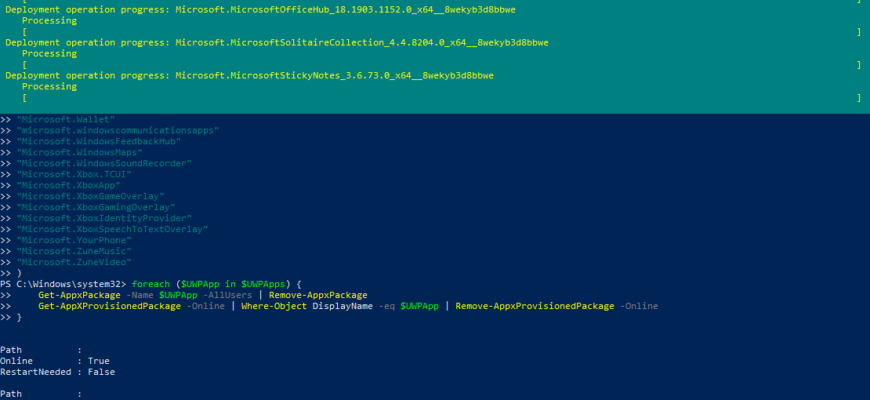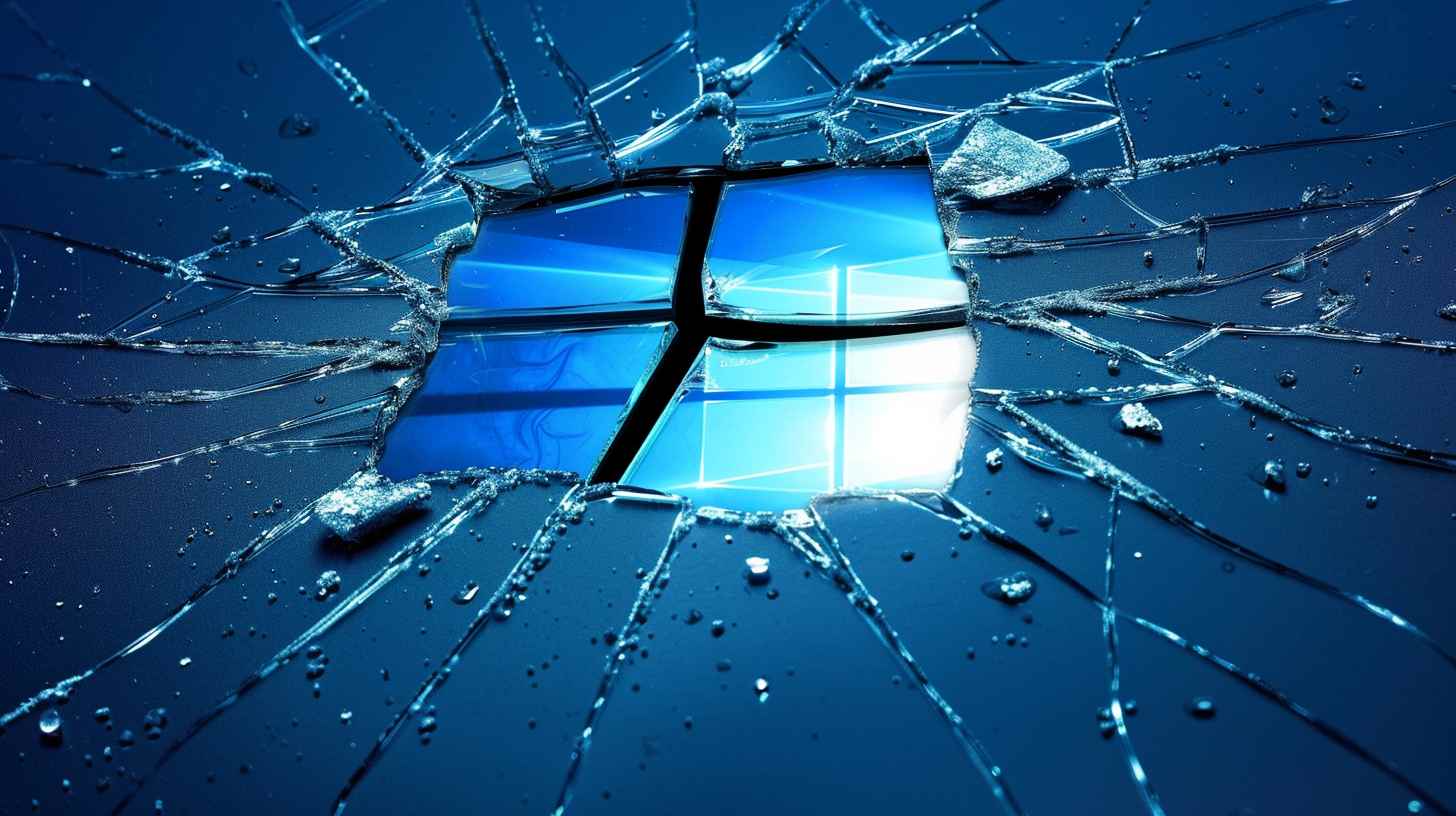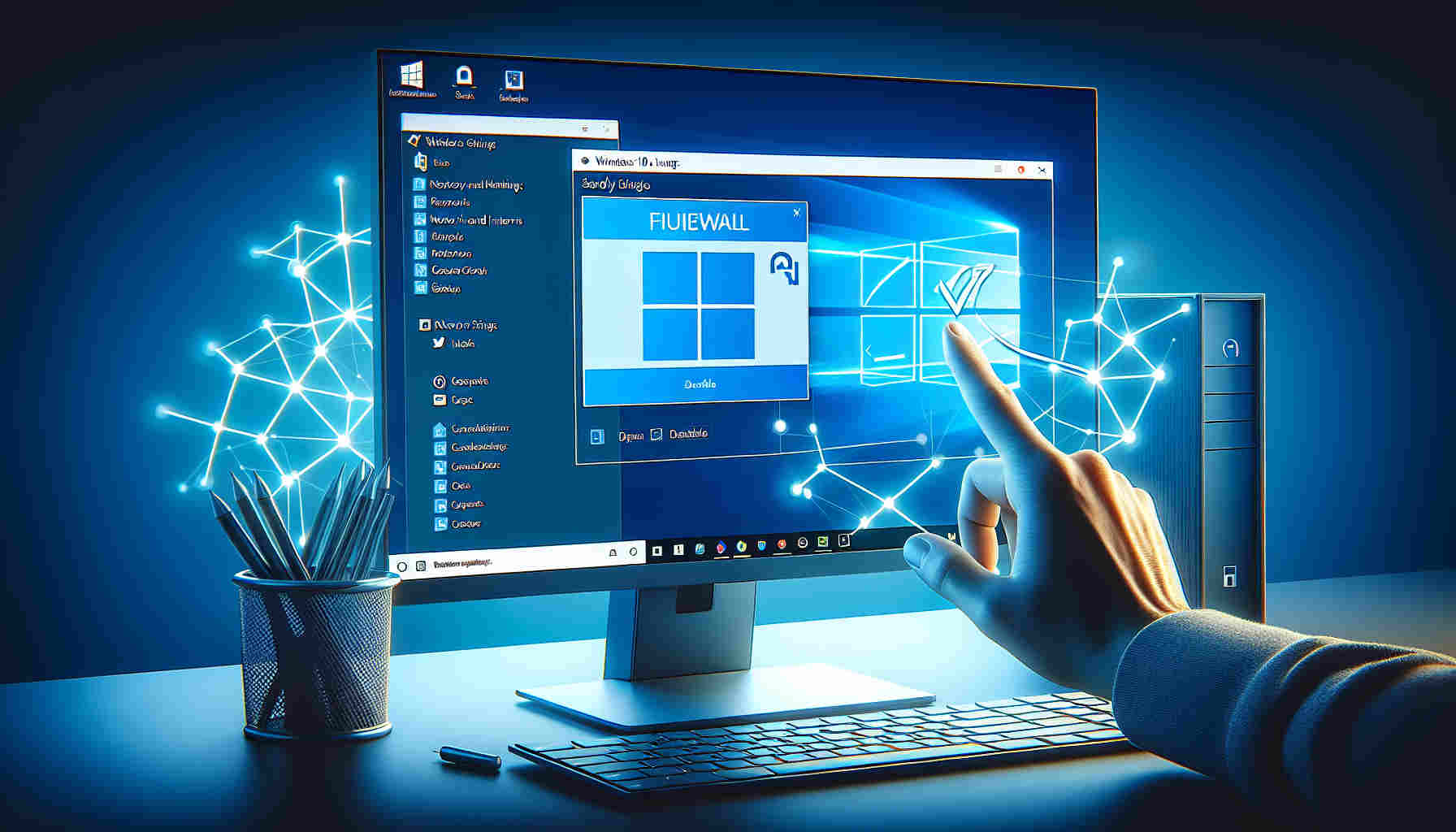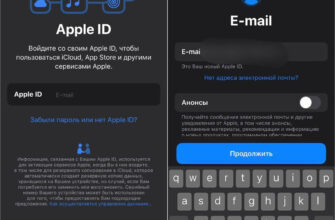- Как удалить Paint 3D с компьютера
- Почему может потребоваться удалить Paint 3D
- Как удалить Paint 3D
- Первый способ: Использование параметра «Приложения и функции»
- Шаг 1. Откройте параметры
- Шаг 2. Выберите «Приложения и функции»
- Шаг 3. Найдите Paint 3D
- Шаг 4. Удаление приложения
- Второй способ: Использование специальной программы
- Шаг 1. Скачайте и установите Revo Uninstaller
- Шаг 2. Запустите Revo Uninstaller и выберите Paint 3D
- Шаг 3. Удалите все оставшиеся файлы и ключи реестра
- Третий способ: Удаление Paint 3D через PowerShell
- Шаг 1
- Шаг 2
- Шаг 3
- Четвертый способ: Использование командной строки
- Шаг 1. Открытие командной строки
- Шаг 2. Ввод команды
- Пятый способ: Удаление Paint 3D с помощью кэш-файлов
- Как это работает?
- Как удалить кэш-файлы Paint 3D?
- Ответы на вопросы
- Как полностью удалить Paint 3D из Windows 10?
- После удаления Paint 3D возможны какие-либо проблемы с работой Windows?
- Как удалить Paint 3D, чтобы освободить место на диске?
- Я удалил Paint 3D, но хочу его вернуть. Как это сделать?
- Можно ли удалить Paint 3D с помощью командной строки?
- Есть ли какие-то альтернативы Paint 3D?
- Как удалить Paint 3D из списка контекстного меню, когда я нажимаю правой кнопкой мыши на изображении?
- Как удалить Paint 3D, если я не могу найти его в списке приложений?
- Могу ли я удалить Paint 3D, если у меня Windows 8.1 или Windows 7?
- Регулярно ли нужно удалять Paint 3D для оптимизации операционной системы?
Paint 3D – это 3D-расширение для стандартного Paint в операционной системе Windows 10. Он позволяет создавать объекты и модельки в трехмерном пространстве и экспортировать их в различных форматах. Однако, не каждый пользователь может воспользоваться всеми возможностями этого приложения. Кто-то может не иметь желания работать с 3D-моделями или не нуждается в его функциях вообще. В таком случае, можно удалить Paint 3D полностью из операционной системы.
Удаление Paint 3D – это несложная процедура, однако, следует учитывать некоторые моменты. Например, отключение приложения не удалит ваши файлы, сохраненные в формате 3D. Они будут доступны и в дальнейшем, если вы решите вернуть Paint 3D. Кроме того, удаление Paint 3D может требовать прав администратора, в зависимости от версии ОС.
В этой статье мы расскажем, как убрать Paint 3D из системы Windows 10 одним кликом, используя специальную программу. Также мы покажем, как удалить Paint 3D вручную, без посторонних приложений.
Как удалить Paint 3D с компьютера
Почему может потребоваться удалить Paint 3D
Paint 3D – это инструмент для редактирования и создания изображений в трехмерном формате в составе ОС Windows 10. Однако, некоторым пользователям он может быть ненужным. Кроме того, если компьютер не имеет мощного железа, Paint 3D может отрицательно сказаться на производительности.
Как удалить Paint 3D
Существует несколько способов для полного удаления Paint 3D:
- С использованием менеджера приложений
- С помощью PowerShell
Для удаления Paint 3D с помощью менеджера приложений необходимо выполнить следующие действия:
- Открыть меню «Пуск» (клавиша с логотипом Windows).
- Выбрать «Настройки».
- Перейти в раздел «Система».
- Выбрать «Приложения и возможности».
- Найти Paint 3D в списке установленных приложений и выбрать его.
- Нажать кнопку «Удалить».
- Подтвердить удаление Paint 3D.
Для удаления Paint 3D с помощью PowerShell, необходимо выполнить следующие действия:
- Открыть PowerShell.
- Ввести команду «Get-AppxPackage Microsoft.MSPaint | Remove-AppxPackage» и нажать Enter.
- Дождаться завершения удаления.
После выполнения этих действий Paint 3D будет полностью удален с компьютера.
Первый способ: Использование параметра «Приложения и функции»
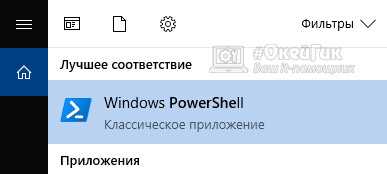
Первым способом полного удаления Paint 3D из операционной системы Windows 10 является использование параметра «Приложения и функции», который предоставляет возможность управлять приложениями, установленными в системе.
Шаг 1. Откройте параметры
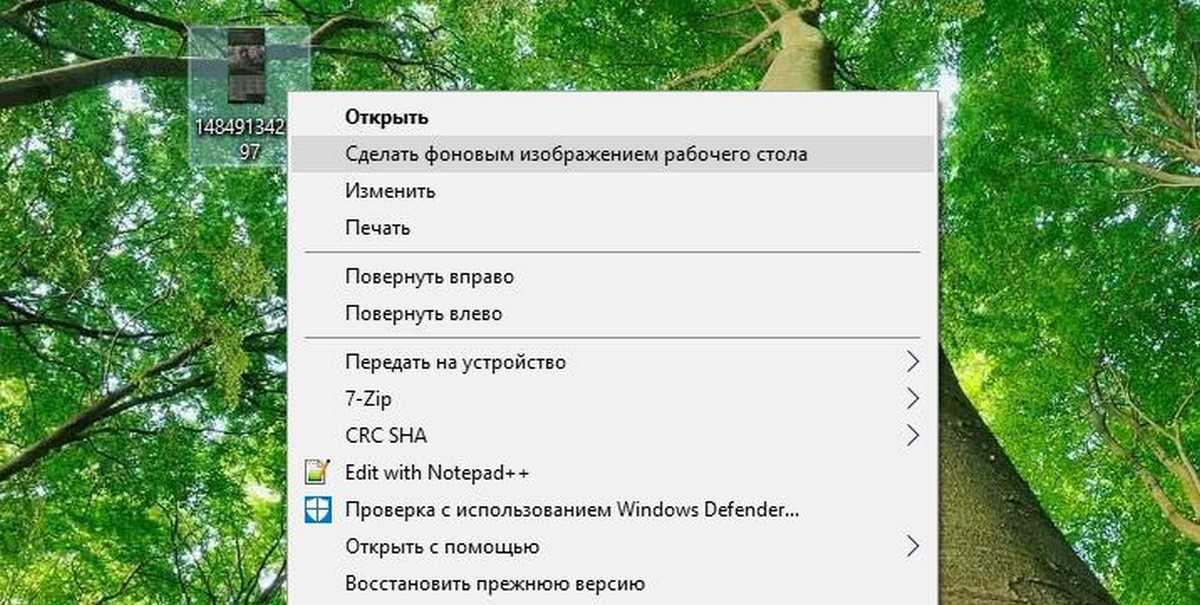
Для этого нажмите на кнопку «Пуск» в левом нижнем углу экрана и выберите последующе появившийся пункт «Настройки».
Шаг 2. Выберите «Приложения и функции»
После того, как вы открыли настройки, выберите пункт «Приложения и функции» в меню слева на экране.
Шаг 3. Найдите Paint 3D
В появившемся списке приложений найдите Paint 3D и кликните на него.
Шаг 4. Удаление приложения
После выбора Paint 3D в списке приложений появится кнопка «Удалить». Щелкните по ней и подтвердите удаление приложения.
После выполнения всех предыдущих шагов приложение Paint 3D должно быть удалено с вашего компьютера полностью.
Второй способ: Использование специальной программы
Если первый способ удаления Paint 3D не принес результатов, можно воспользоваться специальной программой Revo Uninstaller. Этот инструмент поможет удалить все файлы и ключи реестра, связанные с Paint 3D.
Шаг 1. Скачайте и установите Revo Uninstaller
Скачать Revo Uninstaller можно с официального сайта разработчика. После загрузки запустите установочный файл и следуйте инструкциям на экране.
Шаг 2. Запустите Revo Uninstaller и выберите Paint 3D
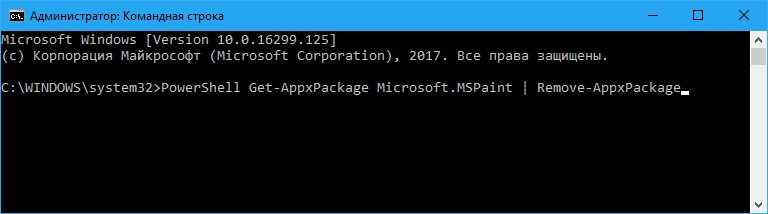
После установки запустите Revo Uninstaller и найдите Paint 3D в списке установленных программ. Выберите его и нажмите на кнопку «Удалить».
Шаг 3. Удалите все оставшиеся файлы и ключи реестра
После того, как Revo Uninstaller удалит Paint 3D, он выведет список файлов и ключей реестра, которые остались после удаления. Выберите все элементы и нажмите на кнопку «Удалить».
Таким образом, вы полностью избавитесь от Paint 3D и всех связанных с ним файлов и ключей реестра. Рекомендуется перезагрузить компьютер после удаления программы.
Третий способ: Удаление Paint 3D через PowerShell
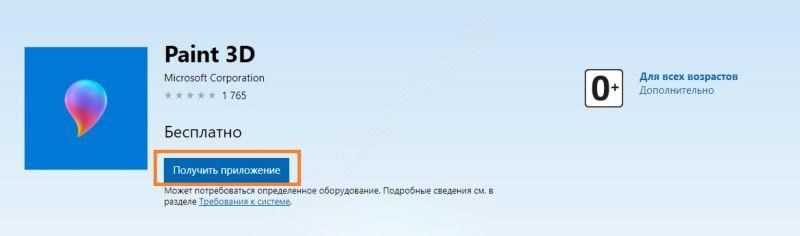
Шаг 1
Откройте PowerShell. Для этого в поисковой строке введите ‘PowerShell’, а затем выберите опцию ‘Windows PowerShell’.
Шаг 2
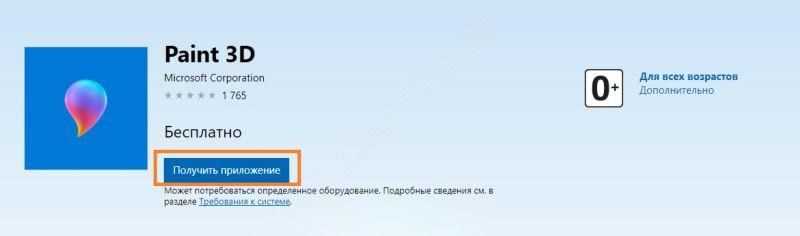
В PowerShell введите следующую команду: Get-AppxPackage *Microsoft.MSPaint* | Remove-AppxPackage
Данная команда позволяет найти все пакеты в системе, связанные с Paint 3D и удалить их. Команда может занять некоторое время, в зависимости от количества пакетов, связанных с Paint 3D, на вашей системе.
Шаг 3

После выполнения команды PowerShell выведет сообщение о том, что Paint 3D была удалена из вашей системы.
Этот метод является самым быстрым способом удаления Paint 3D из операционной системы Windows 10 и может быть полезен для пользователей, которые имеют опыт работы с PowerShell. Однако, если вы не уверены в своих навыках работы с PowerShell, рекомендуется использовать другие методы удаления Paint 3D.
Четвертый способ: Использование командной строки
Если вы предпочитаете работать в командной строке, то возможность удаления приложения Paint 3D также имеется через нее. Для удаления Paint 3D нужно выполнить следующие действия:
Шаг 1. Открытие командной строки
Для открытия командной строки нужно выполнить следующие действия:
- Нажмите правой кнопкой мыши на значок «Пуск» в левом нижнем углу экрана.
- Выберите пункт «Командная строка (администратор)».
Если у вас несколько пользователей, то система может потребовать ввести пароль администратора.
Шаг 2. Ввод команды
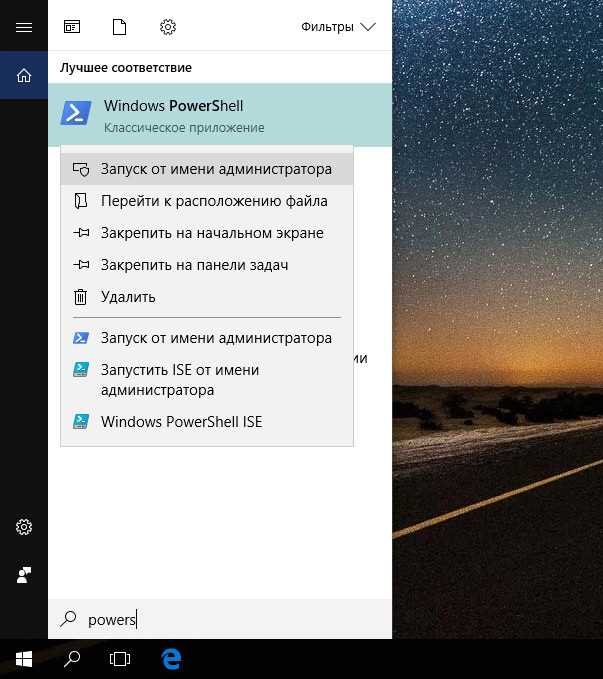
После открытия командной строки нужно ввести следующую команду:
Get-AppxPackage *Microsoft.MSPaint* | Remove-AppxPackage
Данная команда удаляет приложение Paint 3D из системы.
После выполнения команды, Paint 3D будет удален из вашей операционной системы Windows 10.
Пятый способ: Удаление Paint 3D с помощью кэш-файлов
Как это работает?
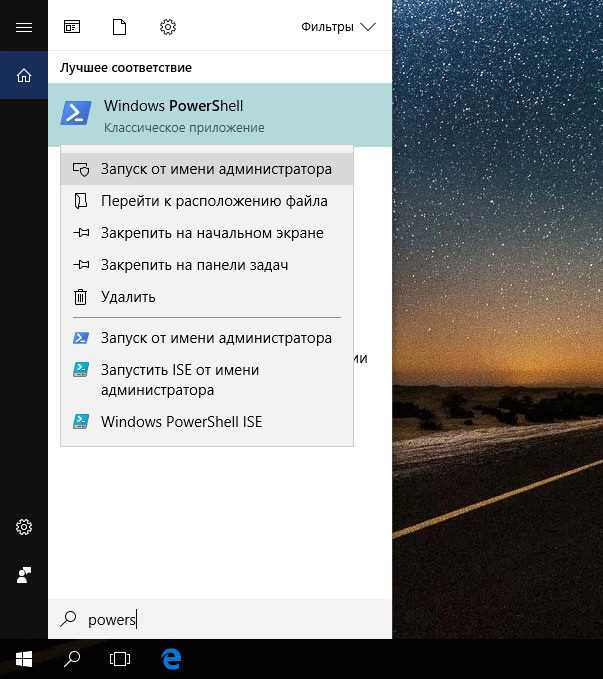
Когда вы устанавливаете новую программу на Windows 10, операционная система автоматически создает кэш-файлы. Эти файлы содержат информацию о программе, включая расположение файлов на жестком диске. При удалении программы, Windows использует эти файлы, чтобы удалить все связанные с программой файлы. Если вы удалите кэш-файлы Paint 3D, Windows не сможет получить доступ к информации о программе и не сможет удалить все связанные файлы.
Как удалить кэш-файлы Paint 3D?
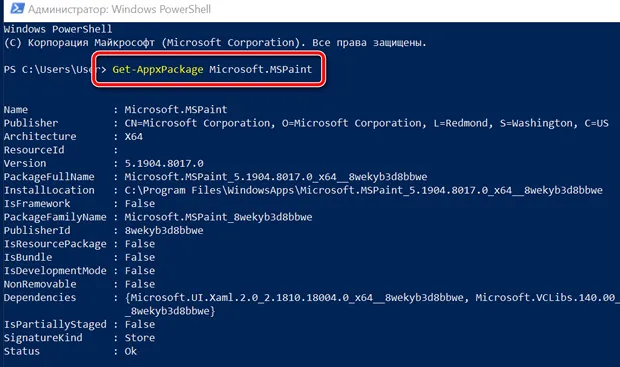
- Откройте окно «Выполнить» с помощью сочетания клавиш Win+R.
- Введите «%LocalAppData%» в поле ввода и нажмите Enter.
- Найдите папку «Packages» и откройте ее.
- Найдите папку «Microsoft.MSPaint_8wekyb3d8bbwe» и откройте ее. Обратите внимание, что имена папок могут немного отличаться на разных компьютерах.
- Удалите все файлы и папки внутри папки «Microsoft.MSPaint_8wekyb3d8bbwe».
- Перезапустите компьютер.
Внимание: Не удаляйте папку «Microsoft.MSPaint_8wekyb3d8bbwe» целиком! Это может привести к некорректной работе других приложений.
Ответы на вопросы
Как полностью удалить Paint 3D из Windows 10?
Чтобы удалить Paint 3D, нужно зайти в «Настройки» -> «Система» -> «Приложения и возможности». В поиске введите «Paint 3D» и выберите его. Нажмите на «Удалить».
После удаления Paint 3D возможны какие-либо проблемы с работой Windows?
Нет, удаление Paint 3D не повлияет на работу операционной системы.
Как удалить Paint 3D, чтобы освободить место на диске?
Paint 3D занимает не очень много места на диске, но если вам нужно освободить место, вы можете удалить его, следуя инструкциям, указанным в предыдущем ответе.
Я удалил Paint 3D, но хочу его вернуть. Как это сделать?
Paint 3D можно скачать из Магазина приложений Windows. Откройте Магазин приложений, найдите Paint 3D и нажмите «Установить».
Можно ли удалить Paint 3D с помощью командной строки?
Да, можно. Запустите командную строку от имени администратора и введите следующую команду: «Get-AppxPackage Microsoft.MSPaint | Remove-AppxPackage».
Есть ли какие-то альтернативы Paint 3D?
Да, существуют множество альтернатив, например, GIMP, Paint.NET, Krita.
Как удалить Paint 3D из списка контекстного меню, когда я нажимаю правой кнопкой мыши на изображении?
Для этого нужно изменить реестр Windows. Однако, удаление записи из реестра может привести к проблемам. Поэтому, перед удалением рекомендуется сохранить резервную копию реестра. Как удалить Paint 3D из контекстного меню можно найти в интернете.
Как удалить Paint 3D, если я не могу найти его в списке приложений?
Если Paint 3D не отображается в списке приложений, он может быть установлен как часть пакета приложений Windows. В этом случае его можно удалить, используя PowerShell. Запустите PowerShell от имени администратора и введите следующую команду: «Get-AppxPackage *3dBuilder* | Remove-AppxPackage».
Могу ли я удалить Paint 3D, если у меня Windows 8.1 или Windows 7?
Paint 3D доступен только в Windows 10. В Windows 8.1 и Windows 7 этого приложения нет.
Регулярно ли нужно удалять Paint 3D для оптимизации операционной системы?
Нет, удаление Paint 3D не повлияет на производительность операционной системы. Если вы не используете приложение, удаление его может освободить немного места на диске, но в целом это не важно.